win10如何重置网络?
win10系统中,遇到网络设置出现问题的时候,我们可以直接重置网络,从而恢复网络的初始设置,帮助我们正常使用网络。相信有很多用户可能还不太清楚win10如何重置网络,这里为大家分享下win10系统重置网络的技巧,希望能帮到有需要的朋友。
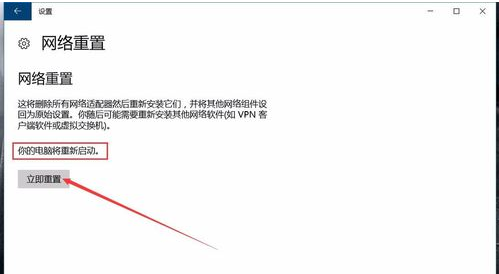
win10系统重置网络的技巧如下:
首先,我们进入到window10系统的系统设置页面,在设置页面我们可以对window10的各种内容进行设置。
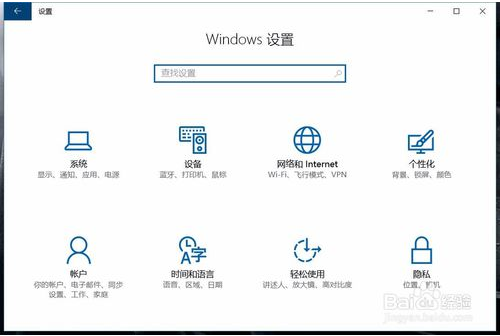
在设置页面点击网络设置选项,即可进入到window10系统的网络设置页面,可以对网络连接等进行设置。
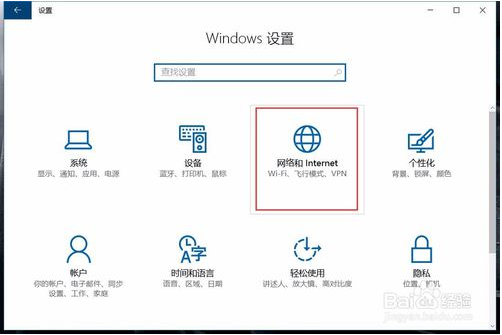
在网络设置窗口中,直接下拉到最后,在最后即可看到网络重置的选项,直接点击进入到重置页面。
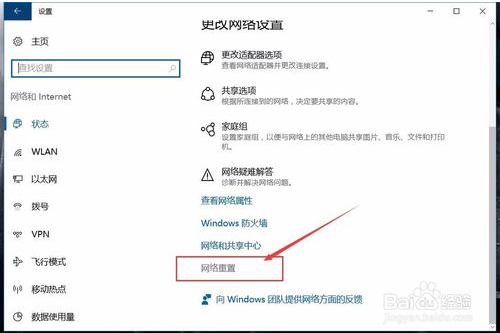
网络重置将会重置window10系统中的所有网络设置,同时会进行电脑的重启,直接点击立即重置,即可进行重置操作。
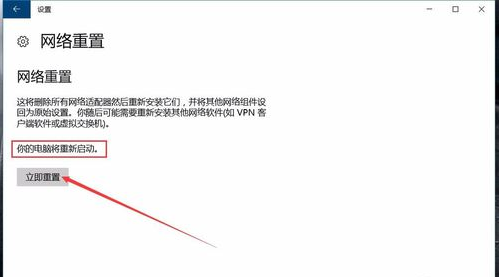
window10的网络重置会直接进行重启,因此我们在进行重置前,最好先关闭保存重要文件,以免数据丢失,系统也会进行二次确认提示。
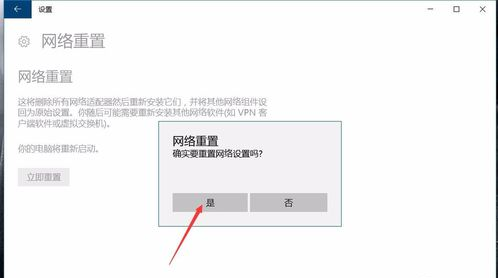
确定进行网络重置后,系统就会弹出运行窗口,开始运行重置程序,等待运行框完成运行后,就会自动关闭并且重启电脑,重启后网络重置操作就会完成。
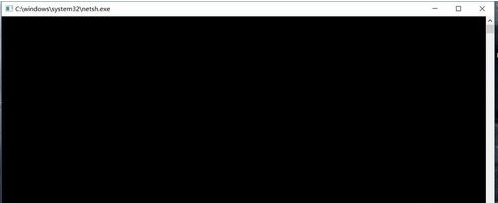
OK,以上就是小编为大家带来的关于win10如何重置网络?win10系统重置网络的技巧。大家有什么疑问或是建议,欢迎在评论区内留言交流。想要了解更多信息,请关注我们系统天地!









